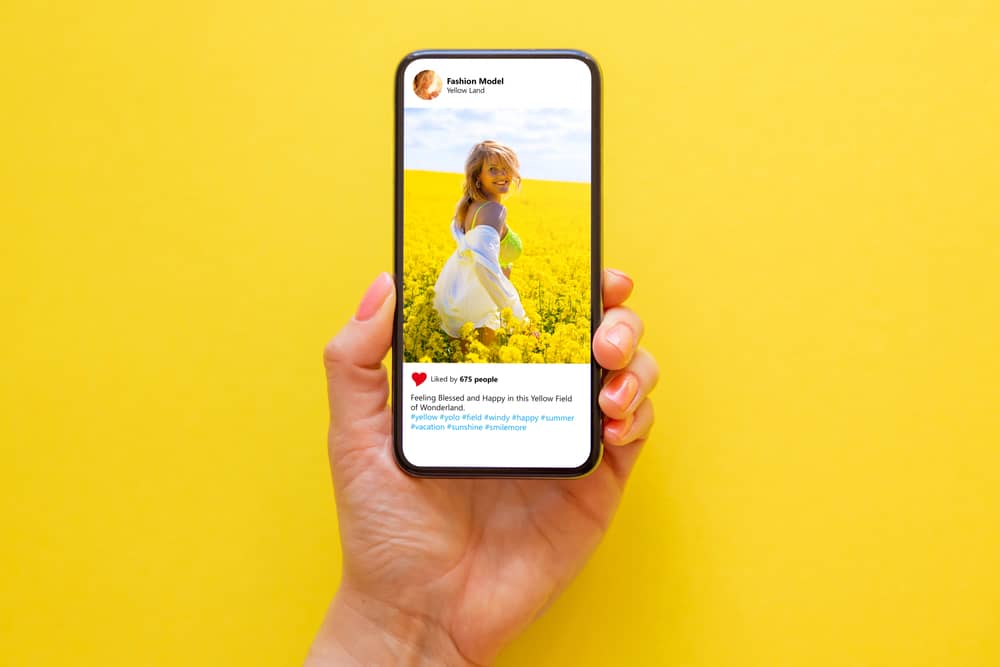Dans cet article, nous allons voir comment supprimer un brouillon sur Instagram de manière efficace et rapide. Si vous n’avez pas encore maîtrisé cette fonctionnalité, ne vous inquiétez pas ! Nous allons explorer les différentes étapes pour vous aider à nettoyer vos brouillons et à garder votre compte Instagram en ordre.
Pourquoi utiliser des brouillons sur Instagram ?
Les brouillons Instagram sont une fonctionnalité très utile qui permet de sauvegarder des photos et des vidéos que vous souhaitez publier ultérieurement. Cela peut être particulièrement pratique lorsque vous manquez de temps ou si vous prévoyez de partager du contenu à un moment spécifique. En outre, les brouillons permettent également de conserver des légendes et des paramètres de géolocalisation pour chaque photo ou vidéo.
Comment créer un brouillon sur Instagram ?
Pour créer un brouillon sur Instagram, suivez simplement ces étapes :
-
- Ouvrez l’application Instagram et appuyez sur la petite icône « + » au bas de l’écran pour sélectionner une nouvelle photo ou vidéo.
- Utilisez les outils de modification et de filtre pour ajuster le rendu de votre contenu.
- Appuyez sur « Suivant » en haut à droite de l’écran.
- Rédigez une légende, ajoutez une géolocalisation ou identifiez d’autres utilisateurs si vous le souhaitez.
- Appuyez sur le bouton en haut à gauche pour revenir à l’écran d’édition de la photo ou de la vidéo. Un message s’affiche, vous demandant si vous souhaitez enregistrer votre publication comme brouillon ou l’annuler.
- Appuyez sur « Enregistrer le brouillon » pour conserver votre contenu dans les brouillons Instagram.
Maintenant que vous savez comment créer un brouillon sur Instagram, passons à la question principale : comment supprimer ces brouillons indésirables ?
Comment accéder à vos brouillons Instagram
Pour accéder à vos brouillons Instagram, suivez les étapes suivantes :
- Ouvrez l’application Instagram et appuyez sur la petite icône « + » au bas de l’écran pour sélectionner une nouvelle photo ou vidéo.
- Appuyez sur « Galerie » en bas à gauche de l’écran et faites défiler légèrement vers le haut si nécessaire pour voir la section « Brouillons ».
- Appuyez sur la section «Brouillons» pour afficher tous vos brouillons sauvegardés.
Une fois que vous avez accédé à vos brouillons Instagram, il est temps d’apprendre comment les supprimer.
Étapes pour supprimer un brouillon sur Instagram
Voici les étapes à suivre pour supprimer facilement un brouillon sur Instagram :
- Accédez à la section « Brouillons » de votre galerie Instagram.
- Appuyez sur le brouillon que vous souhaitez supprimer. Le brouillon sélectionné s’ouvrira avec la possibilité d’apporter des modifications ou de publier.
- Pour supprimer définitivement un brouillon, appuyez sur l’icône de la corbeille en haut à droite de l’écran et confirmez la suppression en appuyant sur « Supprimer ». Cette action est irréversible.
Notez que cette méthode supprime uniquement un brouillon à la fois. Si vous avez plusieurs brouillons à supprimer, vous devrez répéter les étapes pour chacun d’eux.
Alternative : Suppression multiple de brouillons Instagram
Si vous avez de nombreux brouillons à supprimer et que vous souhaitez gagner du temps, suivez ces étapes pour effectuer une suppression multiple :
- Accédez à la section « Brouillons » de votre galerie Instagram.
- Appuyez sur le bouton « Sélectionner » situé dans le coin supérieur droit de l’écran.
- Sélectionnez tous les brouillons que vous souhaitez supprimer en les touchant simplement.
- Une fois vos brouillons sélectionnés, appuyez sur l’icône de la corbeille en haut à droite de l’écran et confirmez la suppression en appuyant sur « Supprimer« .
Cette méthode de suppression multiple vous fera gagner du temps si vous avez plusieurs brouillons à supprimer.
Conseils pour éviter les erreurs lors de la suppression de brouillons Instagram
Pour vous assurer que vous ne supprimez pas accidentellement des brouillons importants sur Instagram, tenez compte des conseils suivants :
-
- Prenez le temps de vérifier chaque brouillon avant de le supprimer : assurez-vous que vous n’avez pas besoin du contenu ou des informations du brouillon avant de le supprimer définitivement.
- Sauvegardez vos brouillons sur un autre support : si vous êtes préoccupé par la suppression accidentelle d’un brouillon important, envisagez de sauvegarder vos photos, vidéos et légendes sur un autre appareil ou service cloud.
- Exercez la prudence lorsque vous effectuez une suppression multiple de brouillons : cette méthode est pratique, mais il peut être plus facile de sélectionner accidentellement des brouillons importants. Soyez attentif lors de la sélection, et assurez-vous de ne pas inclure des brouillons dans la liste de suppression que vous souhaitez conserver.